Outlook 2003 - MAPI configurare: Diferență între versiuni
Ikbot (Discuție | contribuții) |
|||
| (Nu s-au afișat 10 versiuni intermediare efectuate de un alt utilizator) | |||
| Linia 1: | Linia 1: | ||
| + | <span data-link_translate_he_title="Outlook 2003 - MAPI תצורה" data-link_translate_he_url="Outlook+2003+-+MAPI+%D7%AA%D7%A6%D7%95%D7%A8%D7%94"></span>[[:he:Outlook 2003 - MAPI תצורה]][[he:Outlook 2003 - MAPI תצורה]] | ||
| + | <span data-link_translate_ja_title="Outlook 2003 - MAPI 構成" data-link_translate_ja_url="Outlook+2003+-+MAPI+%E6%A7%8B%E6%88%90"></span>[[:ja:Outlook 2003 - MAPI 構成]][[ja:Outlook 2003 - MAPI 構成]] | ||
| + | <span data-link_translate_ar_title="توقعات 2003--تكوين MAPI" data-link_translate_ar_url="%D8%AA%D9%88%D9%82%D8%B9%D8%A7%D8%AA+2003--%D8%AA%D9%83%D9%88%D9%8A%D9%86+MAPI"></span>[[:ar:توقعات 2003--تكوين MAPI]][[ar:توقعات 2003--تكوين MAPI]] | ||
| + | <span data-link_translate_zh_title="Outlook 2003-MAPI 配置" data-link_translate_zh_url="Outlook+2003-MAPI+%E9%85%8D%E7%BD%AE"></span>[[:zh:Outlook 2003-MAPI 配置]][[zh:Outlook 2003-MAPI 配置]] | ||
| + | <span data-link_translate_de_title="Outlook 2003 - MAPI-Konfiguration" data-link_translate_de_url="Outlook+2003+-+MAPI-Konfiguration"></span>[[:de:Outlook 2003 - MAPI-Konfiguration]][[de:Outlook 2003 - MAPI-Konfiguration]] | ||
| + | <span data-link_translate_nl_title="Outlook 2003 - MAPI-configuratie" data-link_translate_nl_url="Outlook+2003+-+MAPI-configuratie"></span>[[:nl:Outlook 2003 - MAPI-configuratie]][[nl:Outlook 2003 - MAPI-configuratie]] | ||
| + | <span data-link_translate_it_title="Outlook 2003 - configurazione di MAPI" data-link_translate_it_url="Outlook+2003+-+configurazione+di+MAPI"></span>[[:it:Outlook 2003 - configurazione di MAPI]][[it:Outlook 2003 - configurazione di MAPI]] | ||
| + | <span data-link_translate_pt_title="Outlook 2003 - configuração de MAPI" data-link_translate_pt_url="Outlook+2003+-+configura%C3%A7%C3%A3o+de+MAPI"></span>[[:pt:Outlook 2003 - configuração de MAPI]][[pt:Outlook 2003 - configuração de MAPI]] | ||
| + | <span data-link_translate_es_title="Outlook 2003 - configuración de MAPI" data-link_translate_es_url="Outlook+2003+-+configuraci%C3%B3n+de+MAPI"></span>[[:es:Outlook 2003 - configuración de MAPI]][[es:Outlook 2003 - configuración de MAPI]] | ||
| + | <span data-link_translate_en_title="Outlook 2003 - MAPI configuration" data-link_translate_en_url="Outlook+2003+-+MAPI+configuration"></span>[[:en:Outlook 2003 - MAPI configuration]][[en:Outlook 2003 - MAPI configuration]] | ||
<span data-link_translate_ru_title="Outlook 2003 - конфигурации MAPI" data-link_translate_ru_url="Outlook+2003+-+%D0%BA%D0%BE%D0%BD%D1%84%D0%B8%D0%B3%D1%83%D1%80%D0%B0%D1%86%D0%B8%D0%B8+MAPI"></span>[[:ru:Outlook 2003 - конфигурации MAPI]][[ru:Outlook 2003 - конфигурации MAPI]] | <span data-link_translate_ru_title="Outlook 2003 - конфигурации MAPI" data-link_translate_ru_url="Outlook+2003+-+%D0%BA%D0%BE%D0%BD%D1%84%D0%B8%D0%B3%D1%83%D1%80%D0%B0%D1%86%D0%B8%D0%B8+MAPI"></span>[[:ru:Outlook 2003 - конфигурации MAPI]][[ru:Outlook 2003 - конфигурации MAPI]] | ||
<span data-link_translate_pl_title="Program Outlook 2003 - konfiguracja MAPI" data-link_translate_pl_url="Program+Outlook+2003+-+konfiguracja+MAPI"></span>[[:pl:Program Outlook 2003 - konfiguracja MAPI]][[pl:Program Outlook 2003 - konfiguracja MAPI]] | <span data-link_translate_pl_title="Program Outlook 2003 - konfiguracja MAPI" data-link_translate_pl_url="Program+Outlook+2003+-+konfiguracja+MAPI"></span>[[:pl:Program Outlook 2003 - konfiguracja MAPI]][[pl:Program Outlook 2003 - konfiguracja MAPI]] | ||
| Linia 6: | Linia 16: | ||
Acest articol este rezultatul unei traduceri automate efectuate de către software-ul. Puteți vizualiza sursa articol [[:fr:Configuration Outlook 2003 - MAPI|aici]].<br /><span data-translate="fr"></span> | Acest articol este rezultatul unei traduceri automate efectuate de către software-ul. Puteți vizualiza sursa articol [[:fr:Configuration Outlook 2003 - MAPI|aici]].<br /><span data-translate="fr"></span> | ||
| − | + | {{#seo: | |
| − | + | |title=Outlook 2003 - MAPI configurare | |
| − | + | |title_mode=append | |
| − | + | |keywords=these,are,your,keywords | |
| − | + | |description=Outlook 2003 - MAPI configurare | |
| − | + | |image=Uploaded_file.png | |
| − | + | |image_alt=Wiki Logo | |
| − | + | }} | |
'''''Cum se configurează o cutie poştală <span class="notranslate">Exchange</span> pe apliCA ţia Outlook 2003 pentru o conApoi alege sub "Setări Proxy de autentificare" "autentificare".iune MAPI (ie: Schimb cu sincronizare de e-mail, contacte, calendare, şi c.)?''''' | '''''Cum se configurează o cutie poştală <span class="notranslate">Exchange</span> pe apliCA ţia Outlook 2003 pentru o conApoi alege sub "Setări Proxy de autentificare" "autentificare".iune MAPI (ie: Schimb cu sincronizare de e-mail, contacte, calendare, şi c.)?''''' | ||
Versiunea curentă din 3 noiembrie 2021 13:42
he:Outlook 2003 - MAPI תצורה
ja:Outlook 2003 - MAPI 構成
ar:توقعات 2003--تكوين MAPI
zh:Outlook 2003-MAPI 配置
de:Outlook 2003 - MAPI-Konfiguration
nl:Outlook 2003 - MAPI-configuratie
it:Outlook 2003 - configurazione di MAPI
pt:Outlook 2003 - configuração de MAPI
es:Outlook 2003 - configuración de MAPI
en:Outlook 2003 - MAPI configuration
ru:Outlook 2003 - конфигурации MAPI
pl:Program Outlook 2003 - konfiguracja MAPI
fr:Configuration Outlook 2003 - MAPI
Acest articol este rezultatul unei traduceri automate efectuate de către software-ul. Puteți vizualiza sursa articol aici.
Cum se configurează o cutie poştală Exchange pe apliCA ţia Outlook 2003 pentru o conApoi alege sub "Setări Proxy de autentificare" "autentificare".iune MAPI (ie: Schimb cu sincronizare de e-mail, contacte, calendare, şi c.)?
1 . Selectaţi "Mail" din panoul de control de al tău PC icon. Dacă aveţi deja unul sau mai multe conturi de mail pe PC-ul, faceţi clic pe "Arată profile".
2. Crea un profil nou făcând clic pe "Adăugare". Scrie numele de acest profil nou şi faceţi clic pe OK.
3. Apare o fereastră, alege "Adăugaţi un nou cont de e-mail "
4. Fereastra "Tip server " este afişat. Selectaţi “Microsoft Exchange Server” şi apoi atunci pocnitură următor.
5. Apoi introduceţi numele de server Exchange şi contul de a configura :
Microsoft Exchange Server: cas.ex10.BIZ
Numele de utilizator : login@votredomaine.com (Introduceţi aici adresa de e-mail pe care doriţi să configuraţi ).
6. Apoi faceţi clic pe "Setări suplimentare". Accesul la fereastra de configurare server Exchange apare :
7. Du-te la fila "Securitate " şi a verifica informaţiile criptaţi între Microsoft Office Outlook et Microsoft Exchange Server
8. Du-te la tab-ul "Conexiune" şi bifaţi caseta "conectaţi la căsuţa poştală |! _" cu HTTP". Apoi faceţi clic pe butonul "setarea proxy |! _" ”. | Exchange . În "Setările de conectare", Introdu adresa HTTPS Exchange”.
9.BIZ : ex10De asemenea, verificaţi
Reţele rapide, se conecteze... |
Apoi, faceţi clic pe OK. ". Sfârşitul de configurare apare fereastra. Faceţi clic pe Terminare."
10
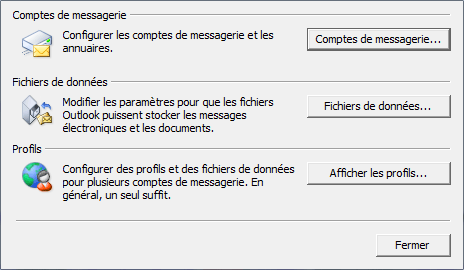
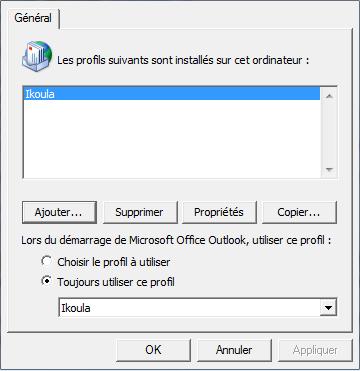

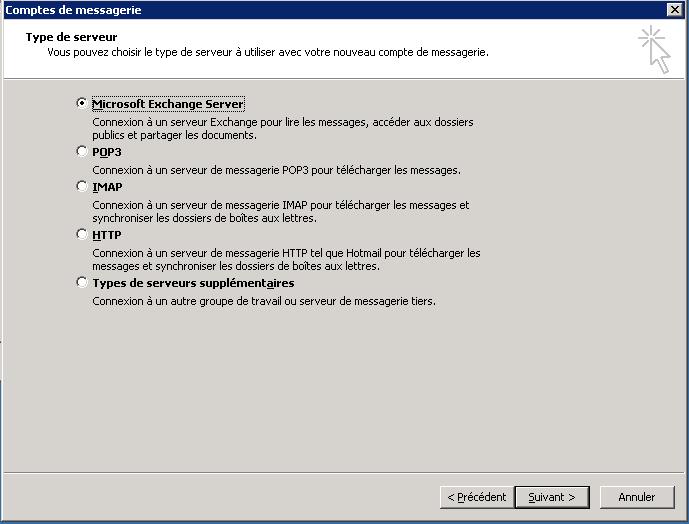
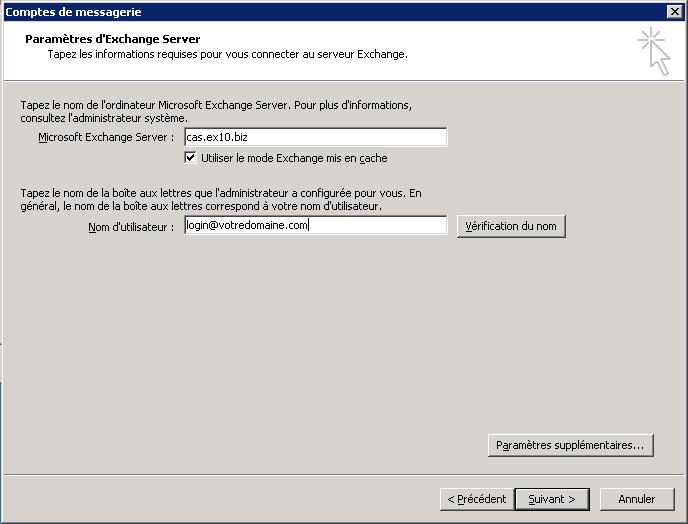
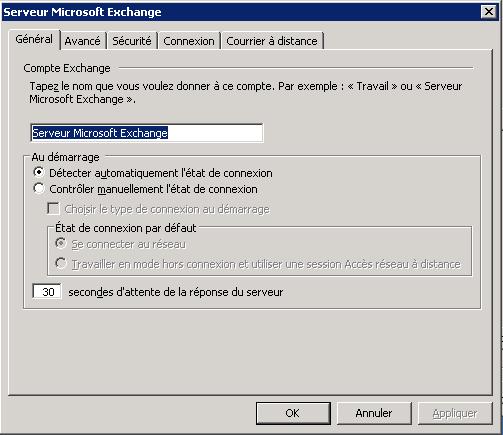
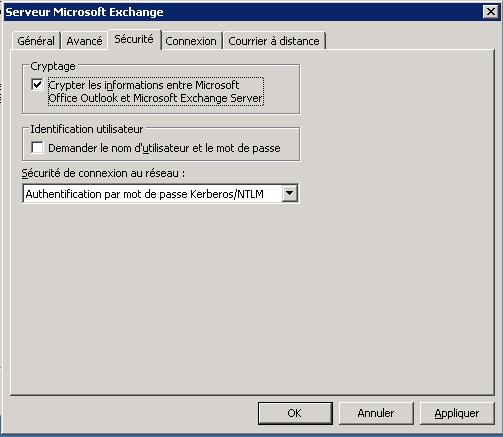
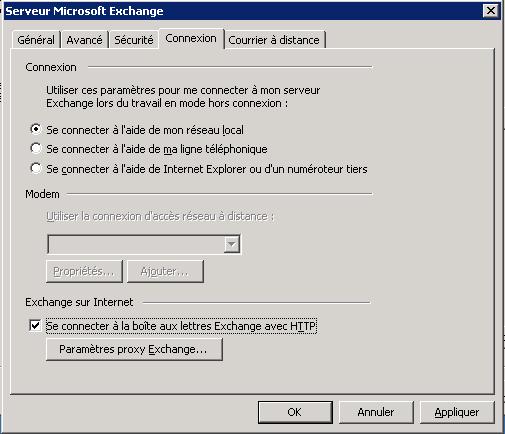

Enable comment auto-refresher